Nada mais prazeroso para os ouvidos de qualquer um do que uma música ou filme com o áudio impecável. Sons com qualidade de CD e DVD são possíveis em formatos menores como o mp3 ou wma, no entanto ajustes mal feitos ou arquivos de baixa qualidade podem empobrecer a sua experiência musical ou cinematográfica no seu computador. Dê uma olhada abaixo e veja você mesmo se seu computador está sendo usado retirando o máximo de proveito de suas configurações.
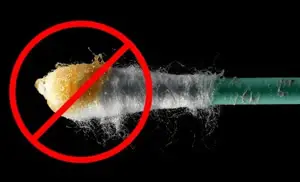
Cera
A Sonoridade do Computador
Um equipamento de som refinado com entradas digitais e caixas de som em canais a perder a conta com reforço de graves e outras frescuras conectado ao computador é um sonho para poucos. A grande maioria de nós, pobres mortais, muitas vezes tem de se conformar com meros fones de ouvido ou caixinhas de som de dois canais e nenhum efeito sonoro especial. Quanto às caixinhas de som nem tanto, mas para os fones de ouvido você pode conseguir um reforço e tanto na qualidade do áudio do seu computador usando ajustes simples do próprio Windows. Esses ajustes irão refletir de forma geral em toda a execução de áudio feita no seu computador desde filmes, músicas e jogos.
Melhora na Qualidade
Para melhorar a qualidade do seu áudio você precisa acessar os recursos de áudio do Windows clicando com o botão direito no ícone de som na área de notificações da barra de tarefas, aquele pequeno símbolo de um alto-falante. No menu de contexto que irá surgir você pode acessar também o controle de volume de programas em separado, podendo controlar o volume de execução de uma música no seu player sem alterar o volume dos sons de notificação do sistema, por exemplo. Mas vamos ao que interessa, selecione a opção “Dispositivos de reprodução”.
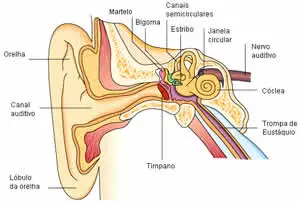
Interno
Surgirá uma janela com uma lista dos dispositivos de reprodução conectados ao seu computador. Você deverá selecionar o dispositivo em uso no momento, o Windows o nomeia como “alto-falantes” por padrão. Clique no botão de propriedades no canto inferior da janela para acessar as opções do dispositivo. Surgirá uma nova janela com várias abas. A aba geral mostra as propriedades do dispositivo. A aba níveis permite ajustar o balanço entre os alto-falantes esquerdo e direito. A aba que interessa nesse caso é a aba Aprimoramentos, nela é possível aplicar pequenas correções ao áudio do seu sistema fornecendo uma experiência mais aprimorada.

Ouvidos
Os Aprimoramentos
Marque a opção “Aumento de Graves” se desejar um som com reforço nos tons graves. Pode gerar uma experiência muito mais intensa em músicas e filmes, porém pode reduzir um pouco o volume geral da reprodução. Seu efeito pode ser mascarado quando estão em uso caixas de som ou fones de ouvido com alto-falantes não preparados para sons graves. A opção “Sistema de Surround Virtual” simula os efeitos Surround em sistemas de reprodução estéreo, enquanto a opção “Correção de Sala” elimina algumas distorções sonoras indesejáveis na reprodução. A “Equalização de Intensidade” contorna o incomodo problema das diferenças de volume entre diferentes mídias ou em uma mesma. Esse efeito pode ser observado em músicas com diferenças de volume de reprodução ou filmes com trilha sonora muito intensa. Depois de feitos os ajustes desejados confirme-os usando o botão OK. Caso algum dos ajustes não lhe pareça interessante, você sempre pode voltar à janela de ajustes e selecionar a opção “Restaurar Padrões” que colocará todos os ajustes nos valores originais novamente.







